Deseja adicionar alguns dados de amostra no WooCommerce?
Se você estiver configurando uma nova loja on-line, talvez queira adicionar alguns dados de amostra de produtos para ver como ficará quando for lançado. Isso também pode ajudar nos testes antes de abri-la ao público.
Neste artigo, mostraremos como adicionar facilmente dados de amostra no WooCommerce com imagens de produtos.
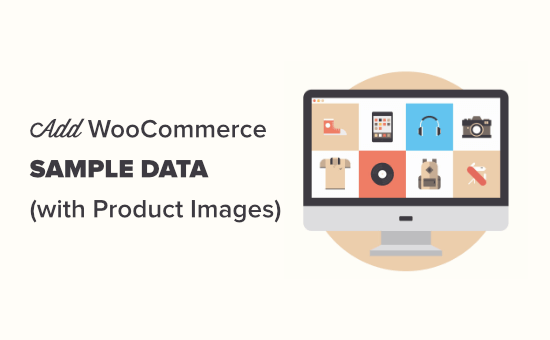
Por que adicionar dados de amostra no WooCommerce?
O uso de dados fictícios no WooCommerce permite que você veja a aparência da sua loja do WooCommerce com produtos reais no local.
Você pode testar seu tema do WooCommerce, experimentar plug-ins essenciais do WooCommerce e configurar sua loja sem adicionar seus próprios produtos.
A adição de produtos fictícios do WooCommerce permite que você ofereça uma melhor experiência ao cliente em sua loja quando entrar em operação com produtos reais.
Tutorial em vídeo
Se você preferir instruções por escrito, continue lendo.
Configuração de sua loja WooCommerce para dados de amostra
Se você ainda não lançou seu site WordPress, precisa obter uma hospedagem WooCommerce adequada.
Recomendamos a Bluehost para a hospedagem do WooCommerce. Os leitores do WPBeginner podem começar por apenas US$ 2,75 por mês, incluindo um nome de domínio gratuito!
Precisa de ajuda para lançar uma loja WooCommerce com tecnologia WordPress? Siga as instruções em nosso tutorial passo a passo do WooCommerce.
Adição de dados de amostra de produto no WooCommerce
Agora que você instalou o WooCommerce, pode começar a adicionar alguns dados de amostra de produtos à sua loja.
Primeiro, você precisa acessar a página Products ” All Products (Produtos ” Todos os produtos ) em sua área de administração do WordPress e clicar no botão “Start Import” (Iniciar importação).

Em seguida, você verá a página do importador de produtos.
A partir daí, você precisa clicar no link “Advanced Options” (Opções avançadas) para expandir as configurações.
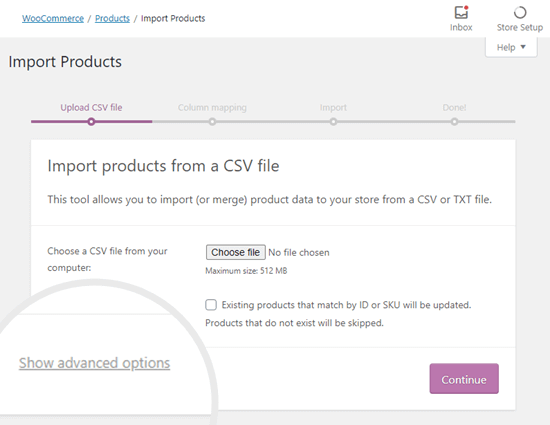
Depois disso, basta copiar e colar o seguinte caminho de URL na caixa de um arquivo CSV em seu servidor.
wp-content/plugins/woocommerce/sample-data/sample_products.csv
Não se preocupe; esse CSV é incluído no WooCommerce quando você o instala.

Esse URL vai diretamente para os dados de amostra do produto. Esse é o método mais rápido para adicionar os dados de amostra.
Outra opção é fazer o download do arquivo sample_products.csv do seu site e carregá-lo novamente. Basta acessar o seguinte URL:
https://example.com/wp-content/plugins/woocommerce/sample-data/sample_products.csv
Não se esqueça de substituir example.com por seu próprio nome de domínio. Seu navegador fará o download automático do arquivo CSV para o computador, que poderá ser carregado na página do importador de produtos.
Depois de carregar o arquivo CSV, você será solicitado a escolher como mapear os dados para os campos do produto no WooCommerce.
Recomendamos deixar todas essas configurações como padrão e clicar no botão “Run the importer” (Executar o importador) na parte inferior.
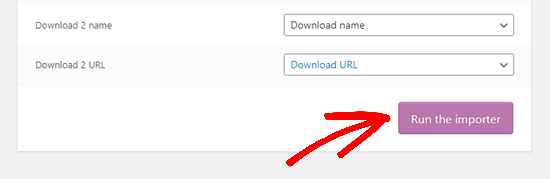
O importador do WooCommerce pode levar um ou dois minutos para importar o conteúdo fictício. Quando terminar, você verá a mensagem “Import Complete” (Importação concluída).
Em seguida, você pode clicar no botão “View products” (Exibir produtos) para ver todo o conteúdo importado.
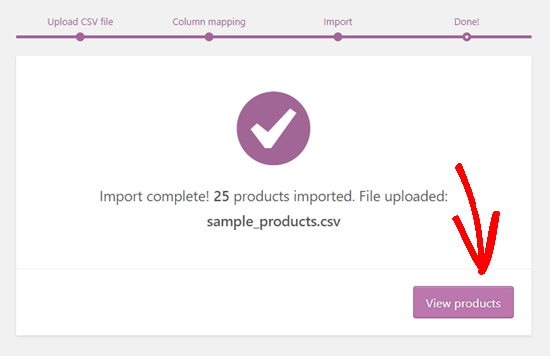
Os produtos de amostra do WooCommerce serão exibidos como produtos normais.
Você pode editá-los como qualquer produto do WooCommerce, visualizá-los com o tema do WooCommerce e experimentar diferentes plug-ins do WordPress.
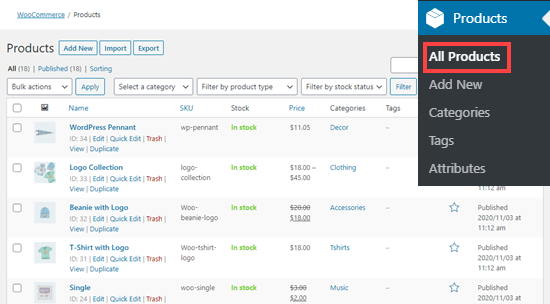
Criação de pedidos de amostra no WooCommerce
O WooCommerce não vem com um gerador de pedidos de amostra. A maneira mais fácil de criar pedidos fictícios no WooCommerce é simplesmente passar pelo processo de checkout você mesmo. Isso permite que você otimize a jornada do cliente e aumente as conversões.
É fácil fazer isso sem gastar dinheiro e sem alterar os preços de seus produtos.
Basta acessar a página WooCommerce ” Configurações ” Pagamentos no administrador do WordPress e ativar a opção de pagamento “Cash on delivery”. Não se esqueça de clicar no botão “Salvar alterações”.
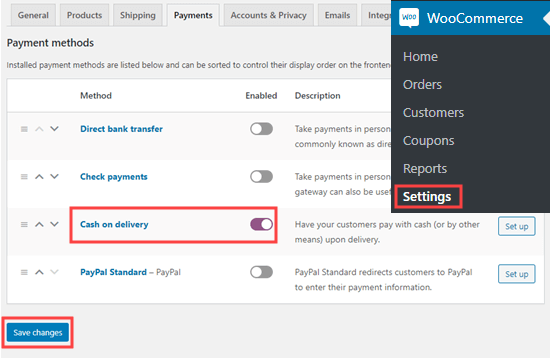
Em seguida, você precisa visitar sua loja e fazer o pedido de alguns dos produtos fictícios, passando por todo o processo de checkout.
Em seguida, você verá seus pedidos na página WooCommerce ” Orders (Pedidos ).
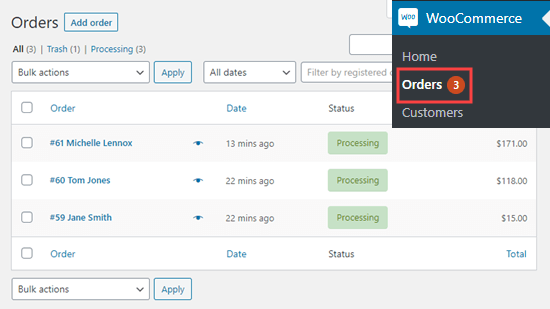
Você pode criar quantos pedidos de amostra quiser.
Para obter mais dicas sobre como otimizar as jornadas do cliente, confira nossas dicas práticas sobre as melhores maneiras de aumentar as vendas do WooCommerce.
Como remover os dados de amostra no WooCommerce
Depois de terminar de usar os dados de amostra, você pode excluir os produtos e pedidos fictícios.
Para excluir pedidos, vá para a página WooCommerce ” Orders (Pedidos ) em seu administrador do WordPress. Aqui, basta selecionar todos os pedidos e usar o menu “Ações em massa” para movê-los para a lixeira.
Basta selecionar “Mover para a lixeira” no menu suspenso e clicar no botão “Aplicar”.
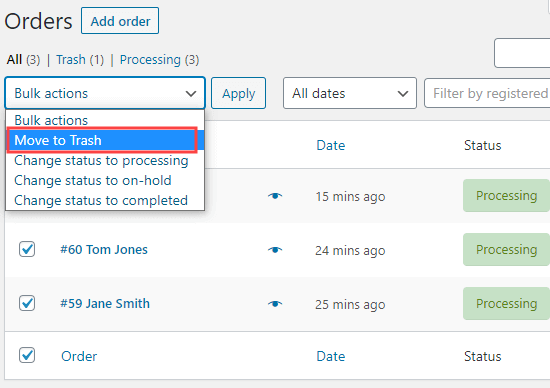
Para excluir produtos, vá para a página Produtos ” Todos os produtos em seu administrador do WordPress.
Novamente, basta selecionar todos os produtos e usar o menu “Ações em massa”. Vá em frente e selecione “Move to trash” (Mover para a lixeira) e clique no botão Apply (Aplicar).
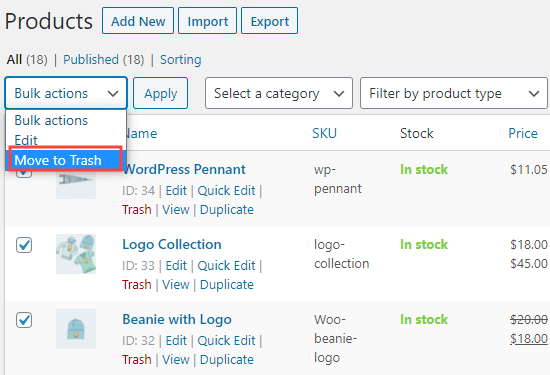
Esperamos que este artigo tenha ajudado você a aprender como adicionar dados de amostra no WooCommerce. Agora que sua loja está pronta, recomendamos que você confira nosso artigo sobre como configurar o acompanhamento de conversões do WooCommerce e nosso guia WooCommerce Made Simple, que aborda tudo o que você precisa saber para começar a usar sua loja WooCommerce.
Se você gostou deste artigo, inscreva-se em nosso canal do YouTube para receber tutoriais em vídeo sobre o WordPress. Você também pode nos encontrar no Twitter e no Facebook.





Syed Balkhi says
Hey WPBeginner readers,
Did you know you can win exciting prizes by commenting on WPBeginner?
Every month, our top blog commenters will win HUGE rewards, including premium WordPress plugin licenses and cash prizes.
You can get more details about the contest from here.
Start sharing your thoughts below to stand a chance to win!
Pasquale Mellone says
I am in the middle of launching an e-commerce website and I want aware of the sample data feature. Very slick! Thanks for sharing!
WPBeginner Support says
You’re welcome!
Administrador